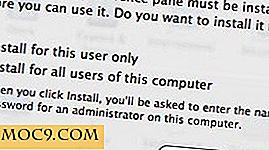Mastering Blender 3D cho đối tượng nghiêng
Bài viết này là một phần của loạt hướng dẫn máy xay sinh tố:
- Khái niệm cơ bản về Máy xay sinh tố 3D: Hướng dẫn bắt đầu
- Máy xay sinh tố Vật liệu 3D và kết cấu cơ bản
- Chiếu sáng và hiển thị cơ bản về Máy xay sinh tố 3D
- Máy xay sinh tố 3D nâng cao Modeling
- Khái niệm cơ bản về hình ảnh động của máy xay sinh tố
- Làm chủ 3D Rendering trong Blender
- Làm chủ ánh sáng 3D trong máy xay sinh tố
- Chiếu sáng môi trường HDR chủ trong máy xay sinh tố 3D
- Mastering Blender 3D Textures với ánh xạ UV
- Nắm vững chiều sâu của Focus trong Blender 3D cho chủ nghĩa hiện thực
- Xây dựng một chiếc nhẫn tùy chỉnh trong máy xay sinh tố để in 3D
- Mastering Blender 3D Quay phim kỹ thuật số
- Máy xay sinh tố 3D Xây dựng màn hình video ảo
- Mastering Blender 3D cho đối tượng nghiêng
- Xây dựng giàn khoan phức tạp trong máy xay sinh tố 3D
Công cụ spin trong Blender 3D là một công cụ mạnh mẽ để tạo ra các vật thể có hình dáng lathed và tạo ra các mảng xuyên tâm của các vật thể. Trong bài viết này, chúng tôi chứng minh điều này bằng cách làm một mô hình của một tên lửa đồ chơi.
Tất cả về Spin
Điểm mà bạn bắt đầu từ một người mới bắt đầu thành chủ nhân của Blender, hoặc bất kỳ chương trình 3D nào khác cho vấn đề đó, là khi bạn ngừng đặt mọi thứ bằng tay và bắt đầu lập mô hình với độ chính xác bằng cách đặt đối tượng và một phần của đối tượng (hoặc điểm của hình) bằng cách sử dụng các công cụ tạo mô hình dựng sẵn.
Điều này là không bao giờ đúng hơn khi bạn cố gắng để mô hình các đối tượng mà trong thế giới thực sẽ được bật một máy tiện bằng kim loại hoặc gỗ. Những thứ như bàn chân, sabers ánh sáng, tua vít âm, và chai.
Sử dụng chức năng quay trong Máy xay sinh tố làm cho nó có thể thực hiện hai công việc cần thiết khi tạo mô hình:
- quay một hình dạng xung quanh một trục chỉ bằng cách vẽ hồ sơ của nó và
- định vị các đối tượng nhỏ hơn trong những gì chúng gọi là một mảng xuyên tâm.
Cách tốt nhất để chứng minh điều này là tạo ra một hình dạng được tạo thành từ cả hai loại hình dạng, trong trường hợp này là một tên lửa đồ chơi.
Cơ thể tên lửa với tiện
Bước đầu tiên để tạo ra một hình dạng quay hoặc lathed là để vẽ hồ sơ của hình dạng bạn muốn thực hiện. Đây là dòng sẽ được xoay quanh một pint trung tâm, thường là con trỏ 3D, để tạo hình dạng nghiêng. Băt đâu nao.
Thêm hình lập phương có “Shift + A.”

Chúng tôi sẽ không sử dụng khối lập phương này. Thay vào đó, chúng tôi sẽ xóa các điểm hiện có và thêm một số điểm khác của riêng chúng tôi. Vào chế độ chỉnh sửa bằng cách nhấn phím Tab và chọn tất cả bằng cách nhấn A.

Bây giờ xóa tất cả các đỉnh trên khối lập phương. Nhấn phím Del và chọn “Vertices” từ danh sách pop-up.

Bây giờ bạn cần phải làm cho hồ sơ, đường cong bạn sẽ quay vào cơ thể của tên lửa. Trước tiên, bạn cần tạo một số đỉnh mới trong đường cong. Chuyển đến giao diện người dùng bằng cách nhấn 1 trên bàn phím số. Sau đó, hãy chắc chắn rằng bạn chuyển đổi chế độ xem chính tả. (Bạn có thể cho bạn biết là ở chế độ ortho vì có thể nhìn thấy lưới).
Trước khi bạn tiến xa hơn, hãy đảm bảo con trỏ được đặt ở vị trí trung tâm. Nhấn “Shift + S” và chọn “Con trỏ tới Trung tâm”.

Hãy chắc chắn rằng trung tâm của đối tượng của bạn nằm ở giữa lưới bằng cách nhấn “Shift + S” và chọn Selection to Cursor.

Để tạo các đỉnh mới, nhấn giữ phím “Control” và nhấn chuột trái. Bạn sẽ tạo một chuỗi các đỉnh được kết nối bằng các cạnh.

Nếu bất kỳ điểm nào không phải là nơi bạn muốn, bạn có thể nhấp vào chúng và nhấn G để lấy chúng và di chuyển chúng xung quanh, nhấn chuột trái để đặt nó hoặc chuột phải để hoàn tác và chụp lại nó ở đâu.
Khi bạn có hình dạng bạn muốn, hãy chọn tất cả bằng cách nhấn A (tất cả được chọn khi chúng có màu cam).

Bây giờ đi đến một cái nhìn đầu (bằng cách nhấn 7 trên bàn phím số), và tìm nút Spin trên tay trái Tooldrawer. Nhấn quay và đường cong sẽ quay xung quanh con trỏ và tạo khuôn mặt khi nó di chuyển.
Điều chỉnh cài đặt Spin ở dưới cùng bên trái để thực hiện các bước 10 và góc 360º để tạo 10 khuôn mặt. Góc 360º làm cho hình dạng quay tròn xung quanh và hoàn thành hình dạng.

Chúng tôi sử dụng 10 khuôn mặt để làm cho cơ thể tên lửa mặt giống như một chiếc airship, nhưng càng có nhiều bước bạn đặt trong hình dạng xoay mượt mà hơn.
Bây giờ thân thể được tạo ra.

Bạn có thể sẽ nhận thấy có những lỗ ở trên và dưới. Bạn cần phải đóng những thứ đó để tạo thành một hình dạng đầy. Sử dụng "Chọn hộp" để chọn điểm xung quanh lỗ ở trên cùng.

Lưu ý: chắc chắn rằng bạn đã không vô tình chọn một số điểm ở phía bên kia của hình dạng, và nếu bạn đã bỏ chọn chúng bằng cách giữ "Shift" và nhấn nút chuột trái.
Bạn có thể kết thúc bằng cách nhấn S để mở rộng các điểm vào giữa và sau đó nhấn 0 để chụp chúng vào 0. Nhấn nút chuột trái để chấp nhận vị trí mới.

Làm chính xác như vậy trên lỗ ở phía dưới.
Bây giờ chọn tất cả các điểm bằng A và nhấp vào Xóa các bản sao để tạo điểm tại các điểm trên cùng và dưới cùng chứ không phải các điểm chồng lên nhau. Lưu công việc của bạn trước khi chuyển sang bước tiếp theo.
Thêm vây
Bây giờ chúng ta cần phải thêm vây vào cơ thể bằng cách sao chép chúng vào một vòng tròn xung quanh cơ thể. Để thực hiện điều này, hãy thoát khỏi chế độ chỉnh sửa (bằng cách nhấn phím Tab) và tạo một hộp khác bằng Shift A và Mesh-> Cube.
Với hộp mới được chọn, nhấn phím Tab để vào chế độ chỉnh sửa một lần nữa, chọn chế độ khuôn mặt, sau đó chọn các khuôn mặt trên cả hai mặt và đẩy chúng lại với nhau để làm cho nó mỏng.

Bây giờ chọn mặt cuối và di chuyển nó xuống bên ngoài để tạo ra một hình dạng vây.

Lưu ý: nếu bạn muốn bạn có thể mịn vây bằng cách thêm một bề mặt phân khu. Nếu bạn làm điều này bạn cũng có thể muốn thêm một vòng lặp cắt vào hộp trên mặt trong, để làm cho khuôn mặt bên trong bằng phẳng và tuôn ra với bề mặt.
Di chuyển vây cho đến khi nó giao cắt với cơ thể tại điểm bạn muốn tất cả các vây được.
Bây giờ chọn tất cả các hộp với A và nhấn nút Spin. Điều này tạo ra một mảng tròn (tròn) của các bản sao của đối tượng được chọn trong một vòng tròn xung quanh điểm con trỏ.

Điều chỉnh cài đặt xoay như trước để thêm nhiều vây hoặc ít hơn. Chúng tôi giữ nó ở 10 để phù hợp với khuôn mặt của cơ thể.

Trên thực tế nó trông giống như một tên lửa đồ chơi với tất cả những vây hơn nó không một bãi biển Nerf, nhưng bạn có được ý tưởng. Để đặt tất cả các vây bằng tay sẽ mất rất nhiều công sức, và bạn sẽ không bao giờ có được độ chính xác hoàn hảo của máy giống như vậy bằng tay.
Phần kết luận
Spin là tất cả về xoay những thứ trong không gian, một trong hai điểm hoặc đối tượng. Bằng cách này, bạn có thể tạo ra vô số các đối tượng tiện hoặc xoay hoặc tạo các mảng đối tượng xuyên tâm, đó là để nói các đối tượng được sắp xếp tự động theo một vòng tròn chính xác. Việc sử dụng cho nó bị giới hạn bởi trí tưởng tượng của bạn. Các cánh quạt của cối xay gió, lưỡi dao của một động cơ phản lực, những cái xô trên một bánh xe đu quay, một vòng tròn các cột trong một nhà thờ. Bất cứ lúc nào bạn cần rất nhiều thứ trong một vòng tròn, đây là công cụ bạn sẽ sử dụng.
Nếu bạn thích hướng dẫn này hoặc có bất kỳ câu hỏi nào, vui lòng cho chúng tôi biết trong phần bình luận bên dưới.